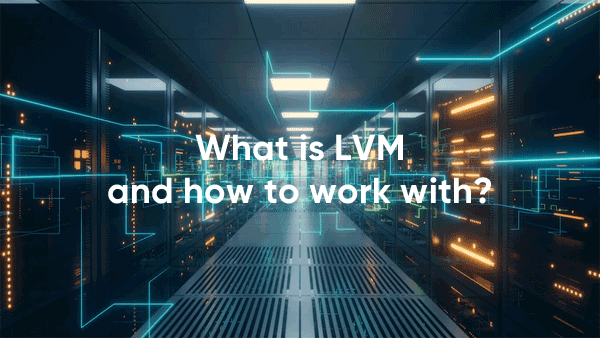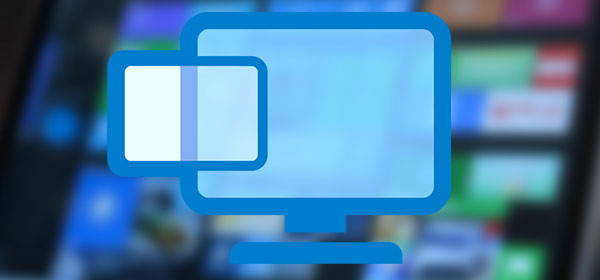In diesem Artikel werden wir beschreiben, was Sie tun können, wenn Sie einen USB-Stick an Ihren Computer anschließen und das Betriebssystem das Dateisystem des USB-Sticks nicht erkennt oder anzeigt, dass Sie einen RAW-Laufwerk angeschlossen haben, und wie Sie die Daten, die auf diesem USB-Stick gespeichert waren, nicht verlieren.

Inhalt
- Was ist das RAW-Dateisystem und was verursacht diesen Fehler?
- Wie man Daten von einem RAW-Flash-Laufwerk extrahiert
- Verwenden von Formatierung, um einen RAW-Fehler zu beheben
- Konvertieren eines RAW-Flash-Laufwerks mit Hilfe der Eingabeaufforderung
- Der RAW-Flash-Laufwerk ist schreibgeschützt
Was ist das RAW-Dateisystem und was verursacht diesen Fehler?
Bevor Sie einen RAW-Fehler beheben oder verhindern können, müssen Sie zunächst verstehen, was ein RAW-Fehler ist. RAW ist ein Dateisystemfehler, was bedeutet, dass das Betriebssystem den Dateisystemtyp nicht erkennen oder nicht auf das Dateisystem des USB-Sticks oder der Speicherkarte zugreifen kann. Einige der häufigsten Gründe dafür, dass Ihr Dateisystem zu RAW wird, sind unsachgemäßes Entfernen des USB-Sticks, Dateisystemkorruption, Virenbefall, viele defekte Sektoren usw.
Die andere mögliche Ursache für den RAW-Fehler ist ein Dateisystem, das nicht mit dem Betriebssystem Windows kompatibel ist. Wenn Sie beispielsweise einen in APFS (Apple File System) formatierten USB-Stick mit Ihrem PC verbinden, zeigt Windows an, dass Sie einen RAW-USB-Stick verwenden, da es diesen Dateisystemtyp nicht unterstützt.
Es ist erwähnenswert, dass das Betriebssystem Windows die folgenden Dateisysteme unterstützt:
- FAT;
- NTFS;
- exFAT;
- Live File System;
- ReFS;
Wenn Sie also wissen, dass Ihr USB-Stick ein anderes Dateisystem verwendet, ist es am besten, ein Dienstprogramm eines Drittanbieters zu verwenden, um es in Windows zu öffnen. Andernfalls erhalten Sie zu 100% ein RAW-Laufwerk. Um beispielsweise eine in APFS formatierte Speicherkarte zu öffnen, können Sie ein Programm von Paragon Software verwenden, das Unterstützung für dieses Dateisystem in Windows hinzufügt. Sie können das Programm von der offiziellen Website herunterladen.
Darüber hinaus geben Ihnen auch die folgenden Meldungen Auskunft darüber, dass Ihr USB-Stick zu RAW geworden ist:
„Sie müssen den USB-Stick formatieren, bevor Sie ihn verwenden können. Möchten Sie ihn formatieren?“
„Der USB-Stick ist nicht formatiert. Möchten Sie ihn formatieren?“
„Beim Zugriff auf den USB-Stick X ist ein Fehler aufgetreten: Der USB-Stick ist nicht formatiert“
„Der Dateisystemtyp ist RAW. CHKDSK ist für RAW-Laufwerke nicht verfügbar“
Wenn das Dateisystem Ihres USB-Sticks zu RAW wird, wird es unlesbar, was bedeutet, dass Sie den Inhalt des USB-Sticks mit Standardwerkzeugen nicht anzeigen können. Das bedeutet, dass Sie nicht auf die darauf gespeicherten Daten zugreifen können.
Da ein RAW-Fehler ein Dateisystemfehler ist, ist es möglich, ihn ohne Datenverlust zu reparieren. Der Prozess zur Reparatur einer RAW-Speicherkarte wird in den folgenden Absätzen dieses Artikels ausführlich beschrieben.
Wie man Daten von einem RAW-Flash-Laufwerk extrahiert
Wenn Ihr Flash-Laufwerk zu RAW geworden ist, aber wichtige Daten gespeichert sind, sollten Sie die vorherigen Optionen besser nicht verwenden, da sie alle zur Erstellung eines neuen Dateisystems führen und somit zum Verlust aller wichtigen Informationen führen, die auf dem Laufwerk gespeichert waren.
Glücklicherweise gibt es eine Möglichkeit, Daten von einem RAW-Flash-Laufwerk zu extrahieren, ohne einen Reinigungs- oder Formatierungsprozess zu verwenden.
Die Essenz besteht darin, das Programm RS Partition Recovery zu verwenden.
Dank der Unterstützung einer großen Anzahl von Dateisystemen können Sie mit diesem Programm die Daten von einem RAW-Flash-Laufwerk wiederherstellen, unabhängig davon, welches Gerät oder Betriebssystem verwendet wurde.

Alles in einem Datenrettungssoftware
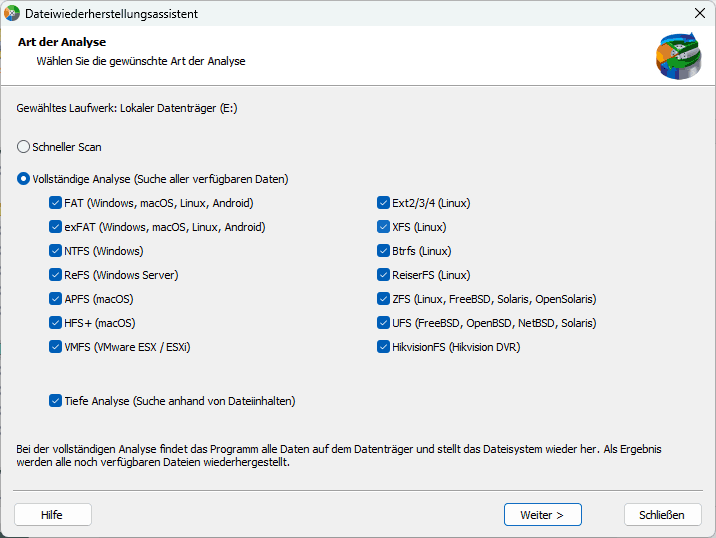
Zusätzlich haben die Entwickler von RS Partition Recovery die Benutzeroberfläche so bequem und intuitiv wie möglich gestaltet. Dadurch können auch unerfahrene PC-Benutzer die Daten von einem RAW-Flash-Laufwerk extrahieren.
RS Partition Recovery ist nicht anspruchsvoll in Bezug auf die Ressourcen Ihres Computers und der Wiederherstellungsprozess erfolgt in wenigen Klicks.
Sie können die wiederhergestellte Datei auf einer separaten Festplatte oder einem Flash-Laufwerk, einem ZIP-Archiv oder einem FTP-Server speichern. Das Wichtigste ist, dass das Laufwerk von demjenigen, von dem Sie Daten wiederherstellen, unterschiedlich sein muss.
Verwenden von Formatierung, um einen RAW-Fehler zu beheben
Der wahrscheinlich einfachste Weg, um einen RAW-Flash-Laufwerk zu reparieren, besteht darin, es zu formatieren. Während dieses Vorgangs wird ein neues Dateisystem auf dem USB-Laufwerk erstellt, das vollständig von Ihrem Betriebssystem verwendet werden kann.
Dieses Verfahren setzt jedoch voraus, dass alle Daten vollständig gelöscht werden, die auf dem Flash-Laufwerk gespeichert waren. Wenn also wichtige Informationen darauf gespeichert sind, sollten Sie die Formatierung nicht verwenden, um einen RAW-Fehler zu beheben.
Dieses Verfahren eignet sich für diejenigen, deren Flash-Laufwerk nicht mehr funktioniert und die es trotz des Datenverlusts schnell wieder zum Laufen bringen möchten.
Wenn Ihr RAW-Flash-Laufwerk keine wichtigen Informationen enthielt, sollten Sie folgende Schritte ausführen, um den RAW-Fehler durch Formatierung zu beheben:
- Doppelklicken Sie auf das Symbol „Computer“ auf Ihrem Desktop und suchen Sie in dem geöffneten Fenster Ihr RAW-Flash-Laufwerk. Klicken Sie mit der rechten Maustaste darauf und wählen Sie „Formatieren„
- In dem geöffneten Fenster wählen Sie den Typ des neuen Dateisystems (vorzugsweise NTFS, FAT oder exFAT).
Zusätzlich können Sie auch einen neuen Namen für Ihr Flash-Laufwerk eingeben, wenn Sie möchten.
Wenn alles eingerichtet ist, klicken Sie einfach auf „Start„, um den Formatierungsvorgang zu starten.
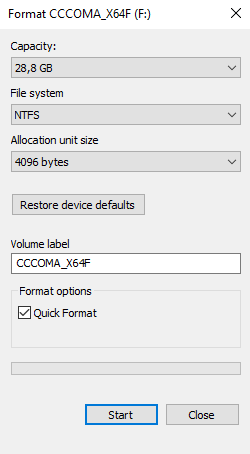
Wenn der Vorgang abgeschlossen ist, werden alle Daten auf Ihrem Flash-Laufwerk gelöscht, ein neues Dateisystem wird erstellt und Sie können es wieder für Ihre Zwecke verwenden.
Konvertieren eines RAW-Flash-Laufwerks mit Hilfe der Eingabeaufforderung
Diese Methode, sowie die vorherige, sollte nur verwendet werden, wenn sich keine wichtigen Informationen auf Ihrem Flash-Laufwerk befinden, da, wie bei der vorherigen Methode, alle Daten auf dem Flash-Laufwerk zerstört werden.
Der Punkt ist, dass manchmal ein Fehler auftritt, wenn ein USB-Laufwerk oder eine Speicherkarte mit dem Windows Explorer formatiert wird:
Windows konnte das Formatieren nicht abschließen
In diesem Fall ist der beste Weg, das Flash-Laufwerk zu formatieren, die Verwendung des Dienstprogramms diskpart, das über die Eingabeaufforderung oder Windows PowerShell aufgerufen werden kann.
Um diese Methode zu verwenden, sollten Sie:
- Rechtsklicken Sie auf die Schaltfläche „Start“ und wählen Sie „Ausführen“ (Sie können auch die Tastenkombination „Win+R“ verwenden)
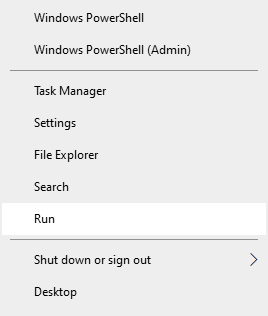
- Geben Sie im erscheinenden Fenster „cmd“ ein und drücken Sie „Enter“
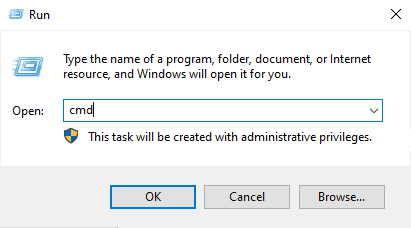
- Sie sehen das Eingabeaufforderungsfenster. Geben Sie den Befehl „diskpart“ ein und drücken Sie erneut „Enter„.
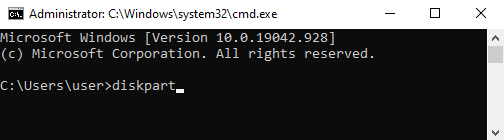
- Nach erfolgreichem Starten des Dienstprogramms „diskpart“ geben Sie nacheinander die folgenden Befehle ein (und drücken Sie nach jedem Befehl „Enter„, um ihn auszuführen):
list disk
– dieser Befehl zeigt alle an Ihren Computer angeschlossenen Laufwerke an;
select disk n
– dieser Befehl wählt das Flash-Laufwerk aus, mit dem Sie arbeiten möchten. n sollte durch die Nummer des Flash-Laufwerks mit dem RAW-Fehler ersetzt werden;
clean
– dieser Befehl bereinigt das zuvor ausgewählte Flash-Laufwerk vollständig (zerstört das Dateisystem und alle Daten);
create partition primary
– dieser Befehl erstellt eine neue Partition auf Ihrem Flash-Laufwerk;
active
– dies macht Ihre Partition aktiv;
list partition
– um alle Partitionen auf Ihrem Flash-Laufwerk anzuzeigen;
select partition 1
– dieser Befehl wählt die gerade erstellte Partition für die zukünftige Verwendung aus;
FORMAT OVERRIDE QUICK LABEL=FixedDrv
– dieser Befehl formatiert Ihre Partition zu NTFS (Sie müssen den Dateisystemtyp nicht angeben, da diskpart Ihr Flash-Laufwerk automatisch zu NTFS formatiert).
FixedDrv ist der Name Ihres wiederhergestellten USB-Sticks. Sie können ihn entsprechend in einen anderen Namen ändern, den Sie mögen;
Wenn der Formatierungsvorgang abgeschlossen ist, sieht das Ergebnis etwa so aus:
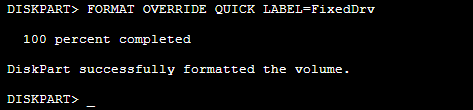
Um das Dienstprogramm diskpart zu beenden, geben Sie einfach „exit“ ein und drücken Sie „Enter„
Fertig. Ein neues Dateisystem wurde auf Ihrem Flash-Laufwerk erstellt und Sie können es wieder verwenden.
Der RAW-Flash-Laufwerk ist schreibgeschützt
Manchmal gibt es Situationen, in denen Benutzer den RAW-Fehler nicht mit den oben beschriebenen Methoden beheben können. Wenn sie versuchen, ein Flash-Laufwerk zu formatieren, erscheint eine Benachrichtigung, dass das Flash-Laufwerk schreibgeschützt ist.

In solchen Fällen sollten Sie zuerst die Daten von Ihrem Flash-Laufwerk extrahieren und erst dann den Zugriffsfehler beheben, da die Möglichkeit, wichtige Informationen zu verlieren, sehr hoch ist. Verwenden Sie dafür RS Partition Recovery – professionelle Software für Datenwiederherstellung. Das Programm ermittelt automatisch den Dateisystemtyp und andere für eine erfolgreiche Datenwiederherstellung erforderliche Parameter. Dieser Vorgang wird im nächsten Absatz dieses Artikels ausführlich beschrieben.
Nachdem die Daten erfolgreich wiederhergestellt wurden, können Sie direkt mit der Reparatur des Flash-Laufwerks fortfahren. Das Erste, was Sie tun sollten, ist zu überprüfen, ob Ihr Flash-Laufwerk über einen mechanischen Schreibschutz verfügt und ob Viren den Zugriff blockieren. Weitere Informationen finden Sie im Artikel „Wie man den Schreibschutz vom Flash-Laufwerk entfernt„. Wenn die Anweisungen aus diesem Artikel nicht geholfen haben, sollten Sie eine Niedrigformatierung durchführen. Dafür können Sie die Software „HDD Low Level Format Tool“ verwenden.
Wenn auch die Niedrigformatierung nicht geholfen hat, nähert sich Ihr Flash-Laufwerk wahrscheinlich dem Ende seiner Lebensdauer. Der Grund dafür ist, dass alle Flash-Laufwerke eine begrenzte Anzahl von Schreibzyklen haben und wenn diese erschöpft ist, schaltet der in das USB-Laufwerk eingebaute Controller, der für die Datenverteilung verantwortlich ist, das Laufwerk in den „Nur-Lese-Modus“ um. Manchmal kann dies aus anderen Gründen geschehen, aber in jedem Fall ist es ein klares Signal, dass Sie alle wichtigen Daten speichern sollten, da das Flash-Laufwerk bald ausfallen wird. Deshalb sollten Sie sofort die Anweisungen zur Extraktion von Daten von einem RAW-Flash-Laufwerk im nächsten Absatz dieses Artikels verwenden.